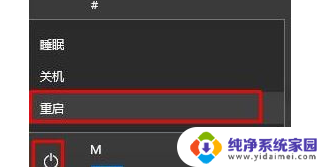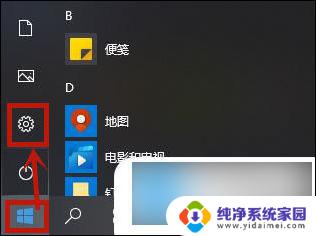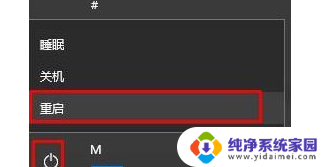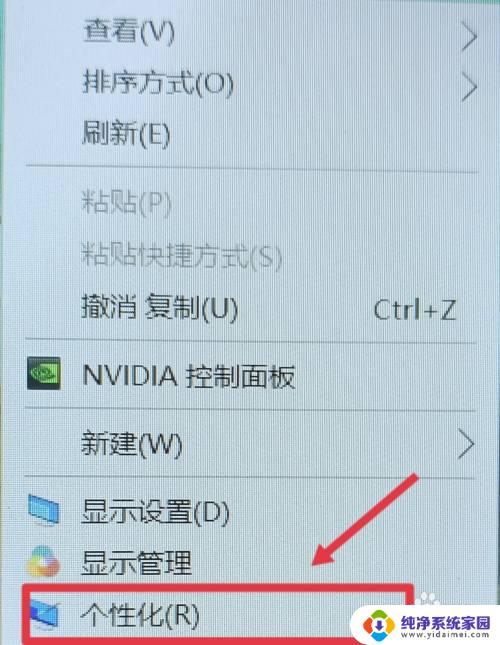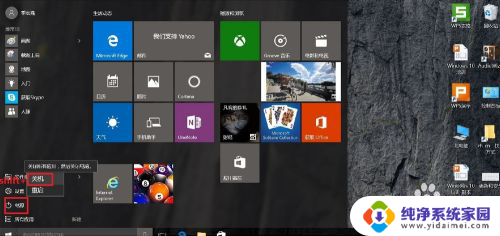联想笔记本怎么进入bios设置界面 win10联想笔记本电脑进入bios的方法
在使用联想笔记本电脑时,有时我们需要进入BIOS设置界面来调整一些系统配置,对于Win10联想笔记本电脑而言,进入BIOS的方法有很多种。我们可以通过按下特定的按键组合,在开机过程中进入BIOS设置界面。还可以通过操作系统的高级启动选项或者恢复环境进入BIOS。不管是哪一种方法,只要掌握了正确的步骤,我们就能轻松进入BIOS设置界面,从而进行一些必要的系统调整。
操作方法:
1.首先打开电脑电源,当电脑屏幕上出现画面“Lenovo”的时候。并且在左下角还会看见如下字样“Press F2 to Setup”这时迅速按下键盘上的“F2”键,就可以进入BIOS设置了;
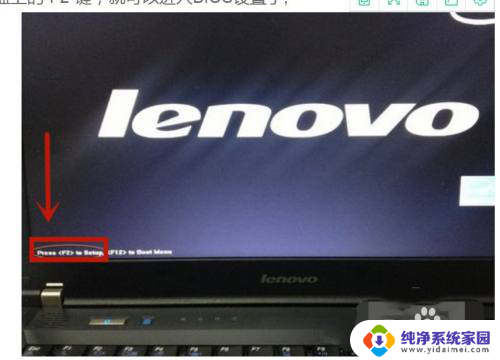
2.部分机型F2在按钮右下角,需同时按住键盘左下角Fn按钮;

3.接下来,电脑就会进入硬件的BIOS设置界面;
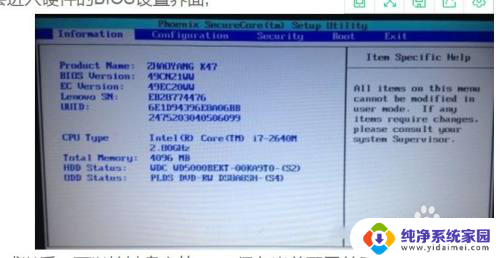
4.电脑的bios设置完成以后,可以按键盘上的“F10”保存当前配置并且退出bios程序;
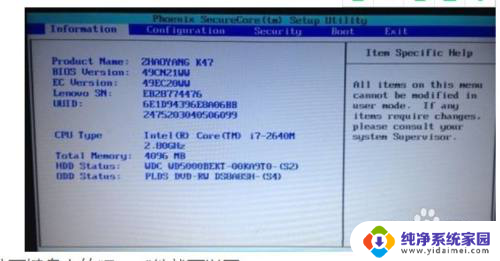
5.最后,选中“YES”按下键盘上的“Enter”键就可以了。
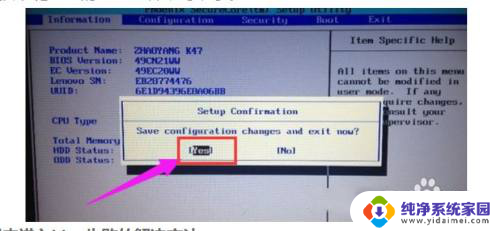
以上就是联想笔记本如何进入BIOS设置界面的全部内容,如果遇到这种情况,您可以按照以上操作来解决问题,非常简单快速,一步到位。